MacBook Air旁白如何设置语音静音?很多朋友都遇到了这样的问题。这个问题该如何解决呢?下面小编就带来设置MacBook Air旁白语音静音方法讲解,希望可以帮到您!
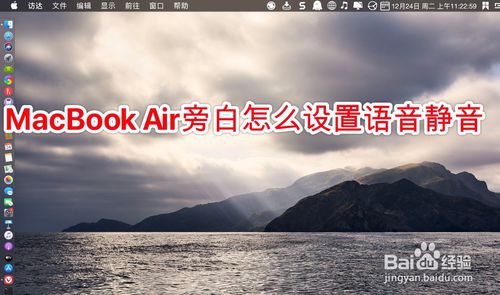
方法/步骤
1、如图,我们点击笔记本的苹果。
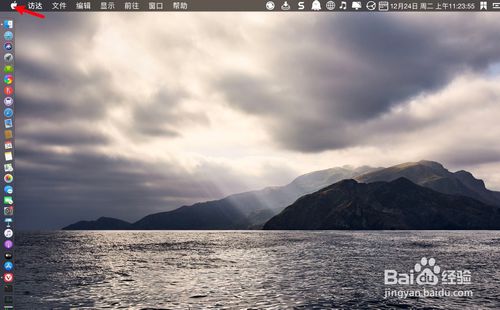
2、如图,点击系统设置。
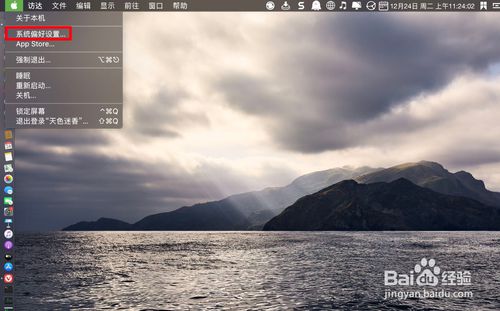
3、点击设置内的→辅助功能,如图。
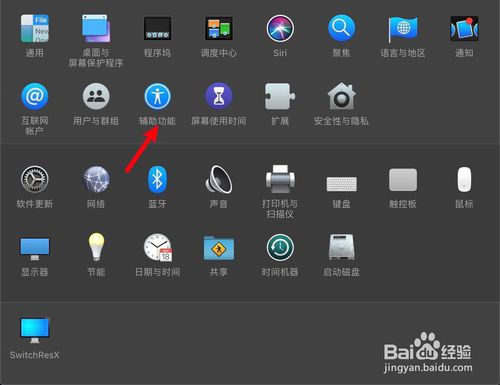
4、辅助功能,点击左边旁白,如图。
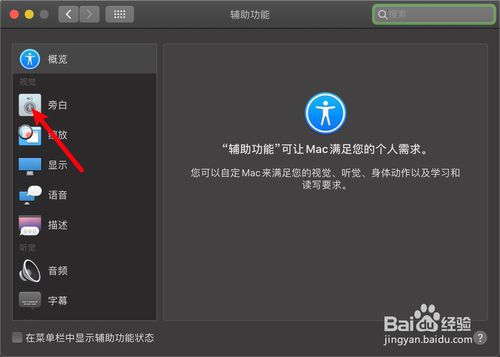
5、如图,点击右边旁白实用工具。
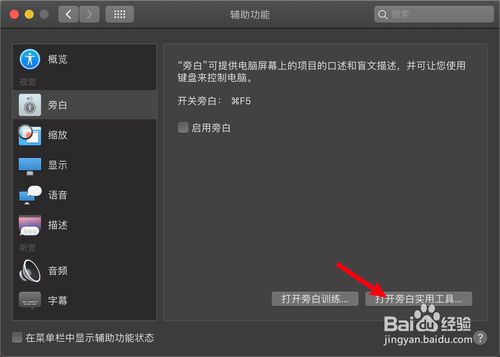
6、点击左边→语音,如图。
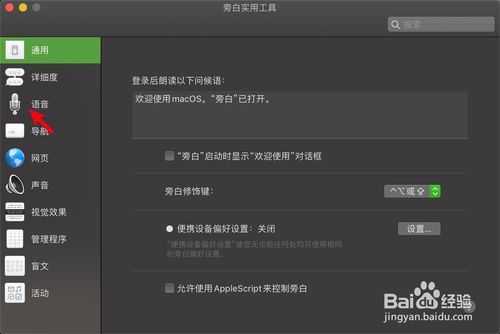
7、在语音静音前面打勾,如图。到了这,就设置了旁白语音静音。
MacBook Air相关攻略推荐:
MacBook Air两个Apple ID如何删掉一个
MacBook Air如何删掉普通成员
MacBook Air如何关掉触控栏功能栏
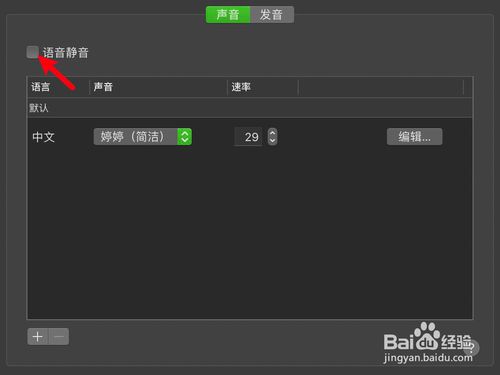
设置MacBook Air旁白语音静音方法讲解,今天的分享就到这里了,想要学习更多软件教程就来IE浏览器中文网站,快快收藏吧,更多精彩不容错过!


